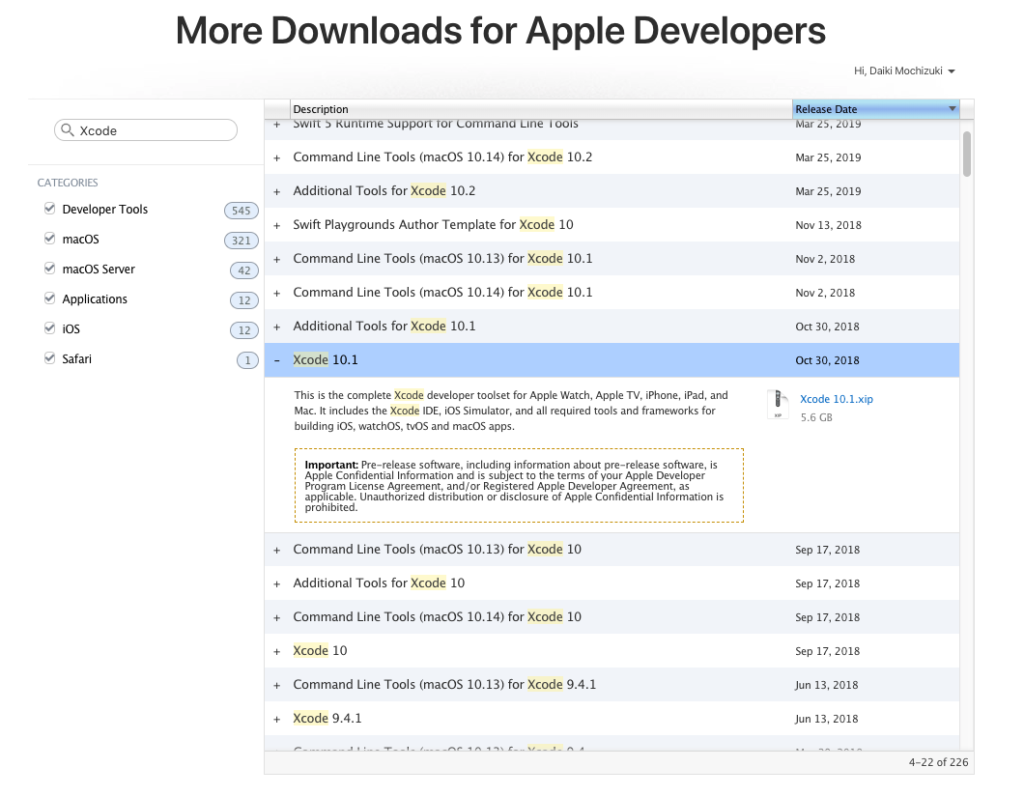Xcodeの旧バージョンをインストールし、最新版と共存させる方法
自分で個人開発しているアプリは最新のXcode / Swiftで開発しているけど、保守と運用をしているクライアントのiOSプロジェクトは、一つ前のXcode / Swiftのバージョンで開発しないといけない...
iOS開発する時に、下記のような状況に遭遇したことのある方は、多いのではないでしょうか?
自分で個人開発しているアプリは最新のXcode / Swiftで開発しているけど、保守と運用をしているクライアントのiOSプロジェクトは、一つ前のXcode / Swiftのバージョンで開発しないといけない。
ということで今回は、Xcodeの最新バージョンと旧バージョンを共存させる方法を解説していきます。
1. 使いたいバージョンのXcodeをダウンロードする
リンクから、ダウンロードしたいXcodeのバージョンをダウンロードします。検索窓に「Xcode」と入力すると、これまでリリースされたXcodeのバージョンのリストが表示されます。今回は「Xcode 10.1」をダウンロードする想定で進めます。
ダウンロードが終了したら、旧バージョンを「Xcode 10.1」にして、いつも通りアプリケーションフォルダに移動させていきましょう。
2. 旧バージョンのXcodeを使うとき(Xcode 10.1)
このセクションでは、旧バージョン(Xcode 10.1)のXcodeを使用するタイミングでのやり方を紹介します。ただ、iOSプロジェクトを旧バージョンで開くだけだと、既存の最新版のXcode BuildとSwiftのバージョンを参照するため、下記コマンドでデフォルトで使用するXcodeを変更していきます。
sudo xcode-select --switch /Applications/Xcode\ 10.1.app3. 最新版のXcodeに戻したいとき
sudo xcode-select --switch /Applications/Xcode.app4. Xcodeのバージョンを確認する
ターミナルで切り替えたら、バージョンが正しいものにセットされているか、下記のコマンドで確認することができます。
xcodebuild -version